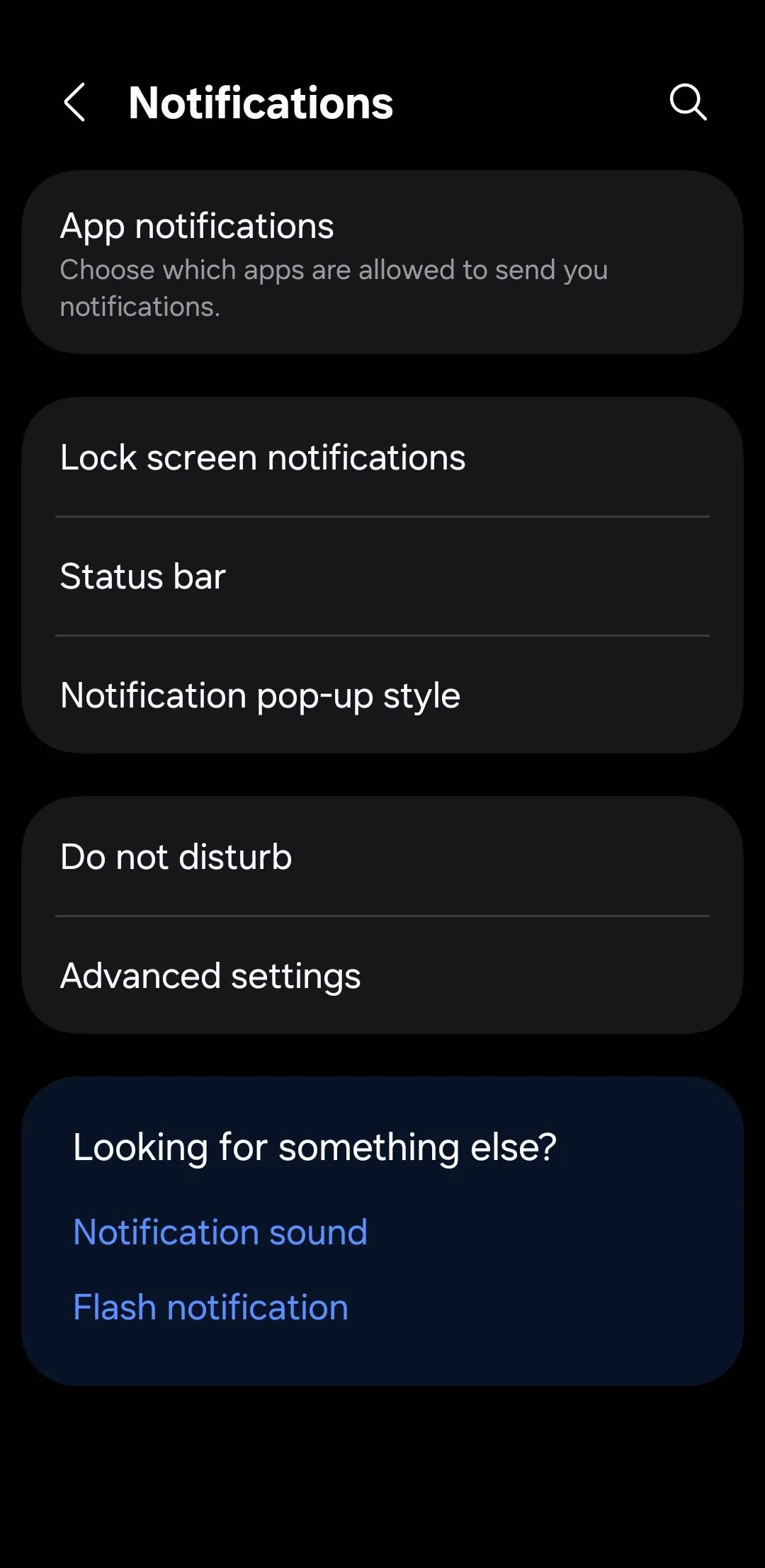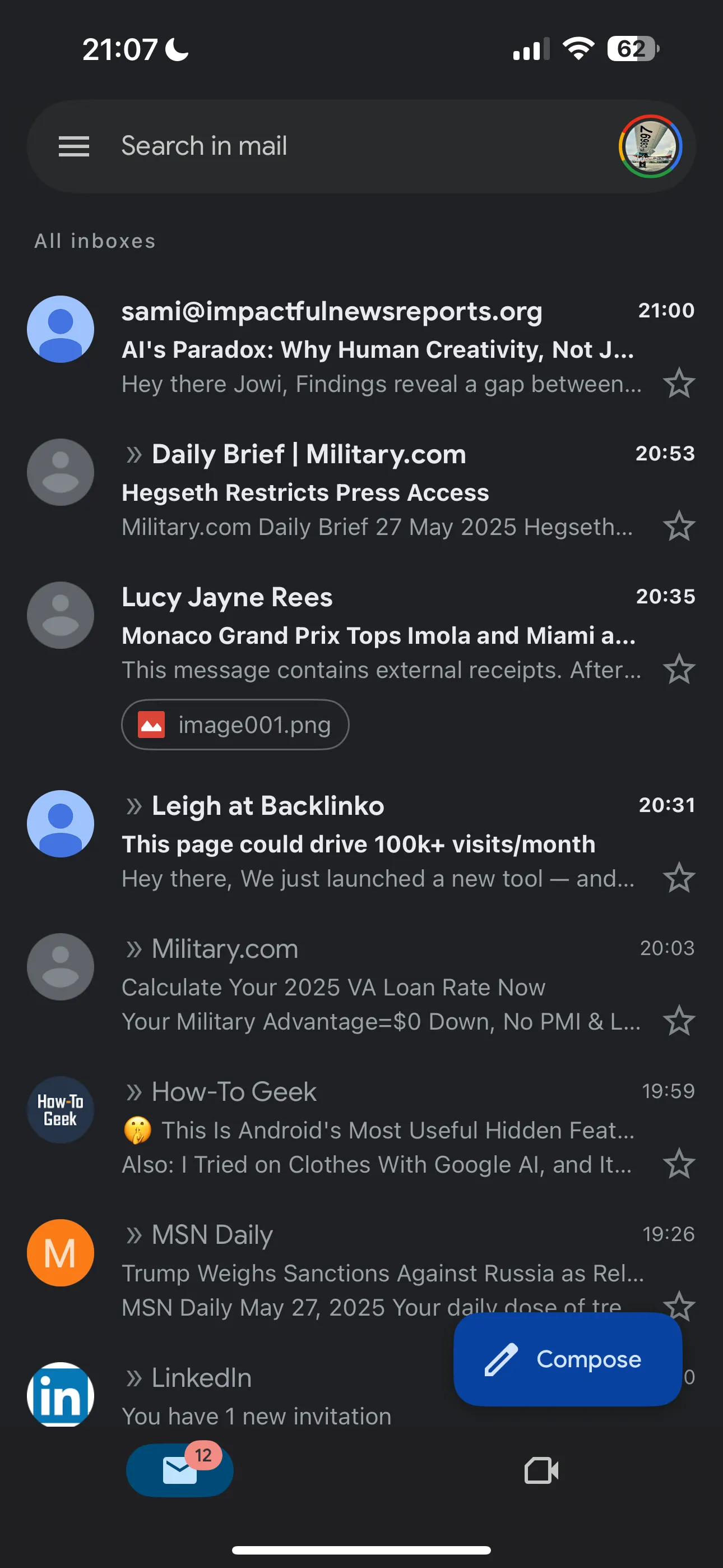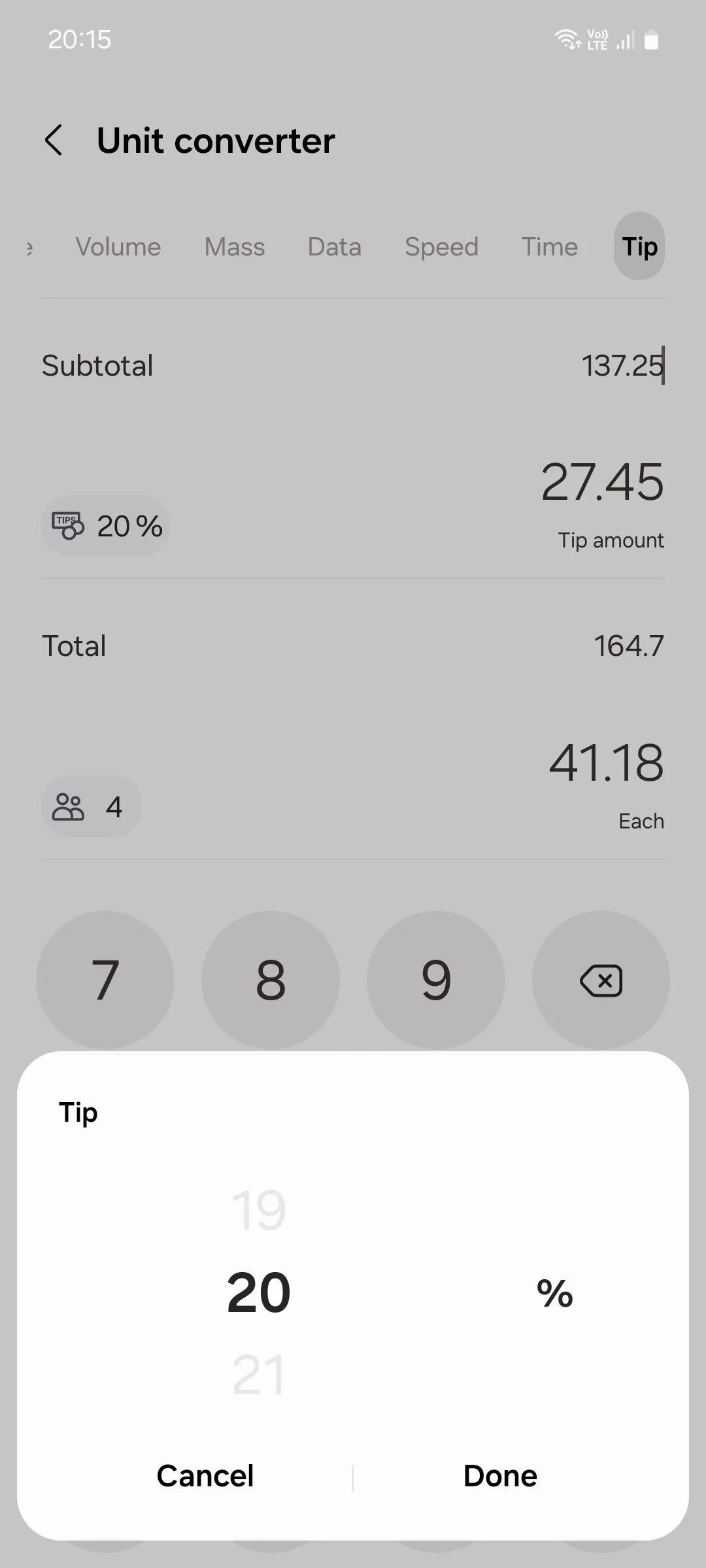Chế độ và Quy trình (Modes and Routines) của Samsung không chỉ giúp tự động hóa các tác vụ hàng ngày mà còn hỗ trợ bạn giảm thời gian sử dụng màn hình. Từ việc hạn chế thói quen “doom-scrolling” vô bổ đến giảm thiểu phiền nhiễu khi làm việc, những quy trình tự động hóa này thực sự là công cụ đắc lực giúp người dùng điện thoại Samsung quản lý ngày của mình hiệu quả hơn. Với khả năng cá nhân hóa sâu rộng, Modes and Routines cho phép bạn thiết lập các điều kiện và hành động cụ thể để điện thoại tự động điều chỉnh theo nhu cầu, từ đó nâng cao năng suất và trải nghiệm sử dụng.
Dưới đây là 9 mẹo tận dụng Chế độ và Quy trình Samsung để biến chiếc smartphone của bạn thành một trợ thủ thông minh:
1. Giới Hạn Thời Gian Lướt Mạng Xã Hội Vô Bổ
Bạn có thường xuyên “sa đà” vào các ứng dụng mạng xã hội, dù chỉ mở ra để kiểm tra một thông báo nhanh vào buổi sáng? Dù mạng xã hội có thể là công cụ để cập nhật tin tức, chúng vẫn tiềm ẩn nguy cơ ảnh hưởng đến năng suất làm việc. Thay vì phải gỡ bỏ ứng dụng, bạn có thể sử dụng các quy trình Samsung để tự động đóng chúng sau một khoảng thời gian sử dụng nhất định.
Để tạo quy trình quản lý thời gian trên mạng xã hội:
- Mở ứng dụng Modes and Routines (Chế độ và Quy trình), sau đó chọn mục Routines (Quy trình) ở góc dưới bên phải.
- Chạm vào biểu tượng + (Thêm) ở góc trên bên phải.
- Tại mục điều kiện (If (+)), chọn App opened (Ứng dụng đã mở) trong phần Event (Sự kiện). Chọn tất cả các ứng dụng mạng xã hội bạn muốn áp dụng quy trình này, sau đó nhấn Done (Hoàn tất).
- Tiếp theo, chúng ta sẽ thiết lập hành động. Nhấn vào Then (+) > Advanced options (Tùy chọn nâng cao) > Wait before next action (Chờ trước hành động tiếp theo). Đặt khoảng thời gian bạn muốn hệ thống chờ trước khi thực hiện hành động tiếp theo, rồi nhấn Done (Hoàn tất).
- Sau đó, kích hoạt chế độ thang độ xám (Grayscale mode) để nhắc nhở khi thời gian sắp hết và tránh việc ứng dụng bị đóng đột ngột. Nhấn Then (Sau đó) > Display (Màn hình) > Grayscale (Thang độ xám) > On (Bật), rồi nhấn Done (Hoàn tất). Tiếp tục nhấn Add action (Thêm hành động) > Advanced options (Tùy chọn nâng cao) > Wait before next action (Chờ trước hành động tiếp theo). Đặt thời lượng là 15 giây.
- Cuối cùng, nhấn Add action (Thêm hành động) > Apps (Ứng dụng) > Close an app (Đóng ứng dụng). Danh sách ứng dụng này phải khớp với các ứng dụng bạn đã chọn ở bước điều kiện ban đầu.
- Nhấn Save (Lưu), nhập tên cho quy trình và nhấn Done (Hoàn tất).
Với quy trình này, mỗi khi bạn mở một ứng dụng mạng xã hội như Instagram, màn hình sẽ chuyển sang thang độ xám sau năm phút và ứng dụng sẽ tự động đóng sau 15 giây tiếp theo. Mặc dù tính năng Digital Wellbeing của Samsung cũng có bộ hẹn giờ ứng dụng để chặn truy cập sau một thời lượng cụ thể, nhưng nó sẽ chặn hoàn toàn ứng dụng trong phần còn lại của ngày.
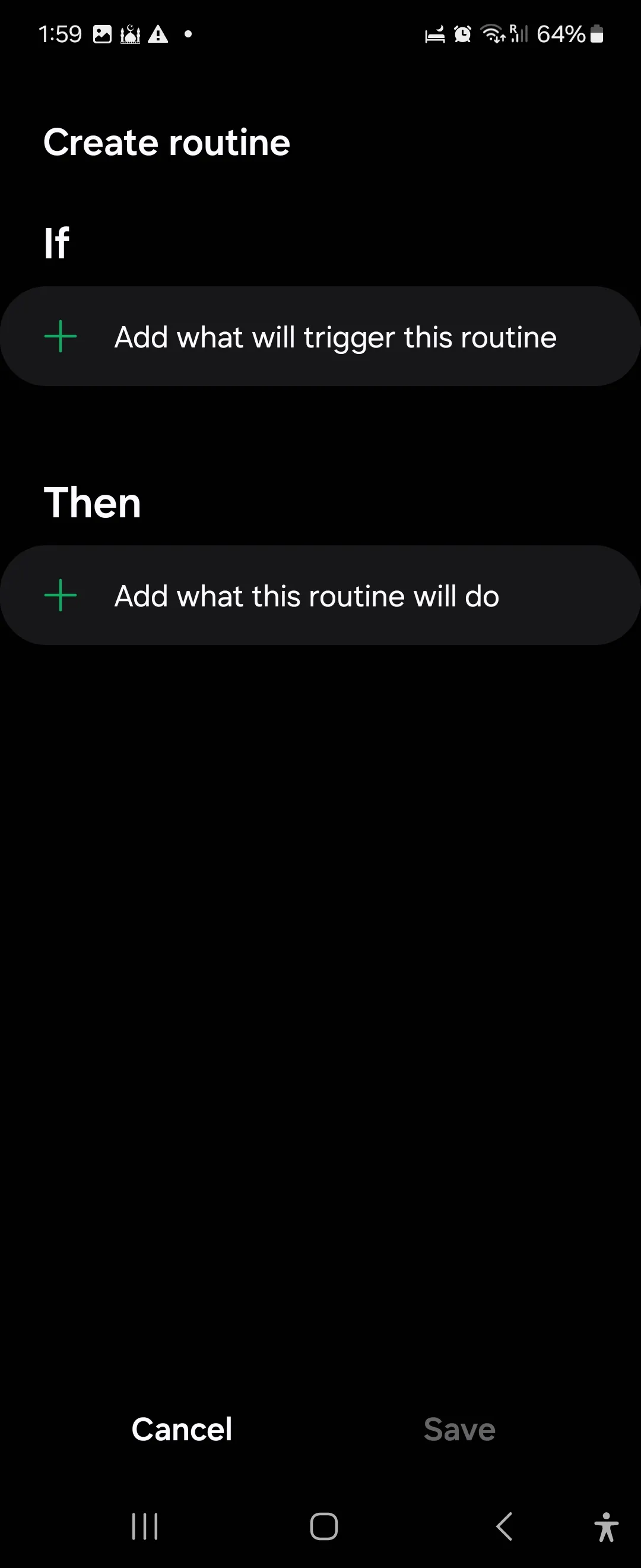 Giao diện tạo Quy trình mới trong ứng dụng Chế độ và Quy trình Samsung trên Galaxy Flip 6
Giao diện tạo Quy trình mới trong ứng dụng Chế độ và Quy trình Samsung trên Galaxy Flip 6
2. Tự Động Mở Ứng Dụng và Điều Chỉnh Cài Đặt Khi Lái Xe
Quy trình lái xe của bạn có thể tự động kích hoạt khi điện thoại kết nối với Bluetooth của xe hơi. Nó sẽ tự động mở Google Maps, phát danh sách nhạc trên YouTube Music, giữ điện thoại mở khóa và thiết lập các phím tắt màn hình khóa tùy chỉnh để bạn có thể tập trung vào việc lái xe an toàn và tiện lợi hơn.
Dưới đây là cách bạn có thể thiết lập quy trình lái xe của mình:
- If (Nếu) > Bluetooth device (Thiết bị Bluetooth) > Device (Thiết bị), và chọn thiết bị Bluetooth của xe hơi từ danh sách. Nhấn Done (Hoàn tất).
- Then (Sau đó) > Apps (Ứng dụng) > Open an app or do an app action (Mở ứng dụng hoặc thực hiện hành động của ứng dụng). Tìm và chọn Open Maps (Mở Bản đồ). Ngoài ra, bạn cũng có thể chọn một địa chỉ đã lưu như Cơ quan, Nhà riêng, v.v. Nhấn Done (Hoàn tất).
- Then (Sau đó) > Advanced options (Tùy chọn nâng cao) > Wait before next action (Chờ trước hành động tiếp theo), đặt thành 10 seconds (10 giây). Thao tác này sẽ thêm một khoảng thời gian chờ 10 giây trước khi thực hiện hành động tiếp theo.
- Then (Sau đó) > Music (Âm nhạc) > Play music (Phát nhạc) > YT Music (YouTube Music). Nếu bạn muốn sử dụng Spotify, hãy chọn tùy chọn Spotify Playlist, v.v. Nhấn Done (Hoàn tất).
- Bạn cũng có thể muốn giữ điện thoại mở khóa khi lái xe để dễ dàng truy cập. Để làm điều này, nhấn Then (Sau đó) > Lock screen and AOD (Màn hình khóa và AOD) > Keep your phone unlocked (Giữ điện thoại mở khóa). Nhấn OK.
- Then (Sau đó) > Lock screen and AOD (Màn hình khóa và AOD) > Change Lock screen shortcut (Thay đổi phím tắt màn hình khóa). Nhấn vào Left shortcut (Phím tắt trái) và chọn một ứng dụng hoặc hành động bạn muốn truy cập khi lái xe. Lặp lại tương tự với Right shortcut (Phím tắt phải) và nhấn Done (Hoàn tất).
- Nhấn Save (Lưu), nhập tên cho quy trình và nhấn Done (Hoàn tất).
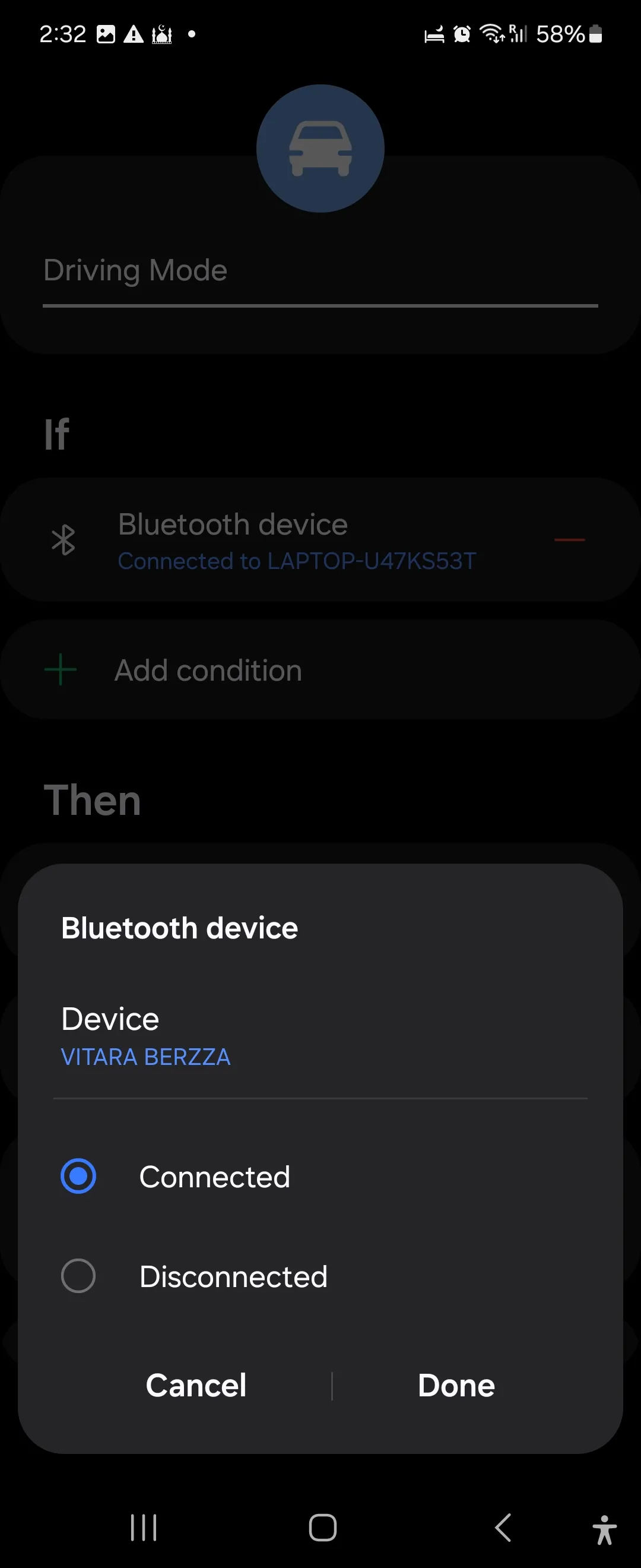 Cài đặt Quy trình chế độ lái xe với Bixby trên Samsung Galaxy Flip 6
Cài đặt Quy trình chế độ lái xe với Bixby trên Samsung Galaxy Flip 6
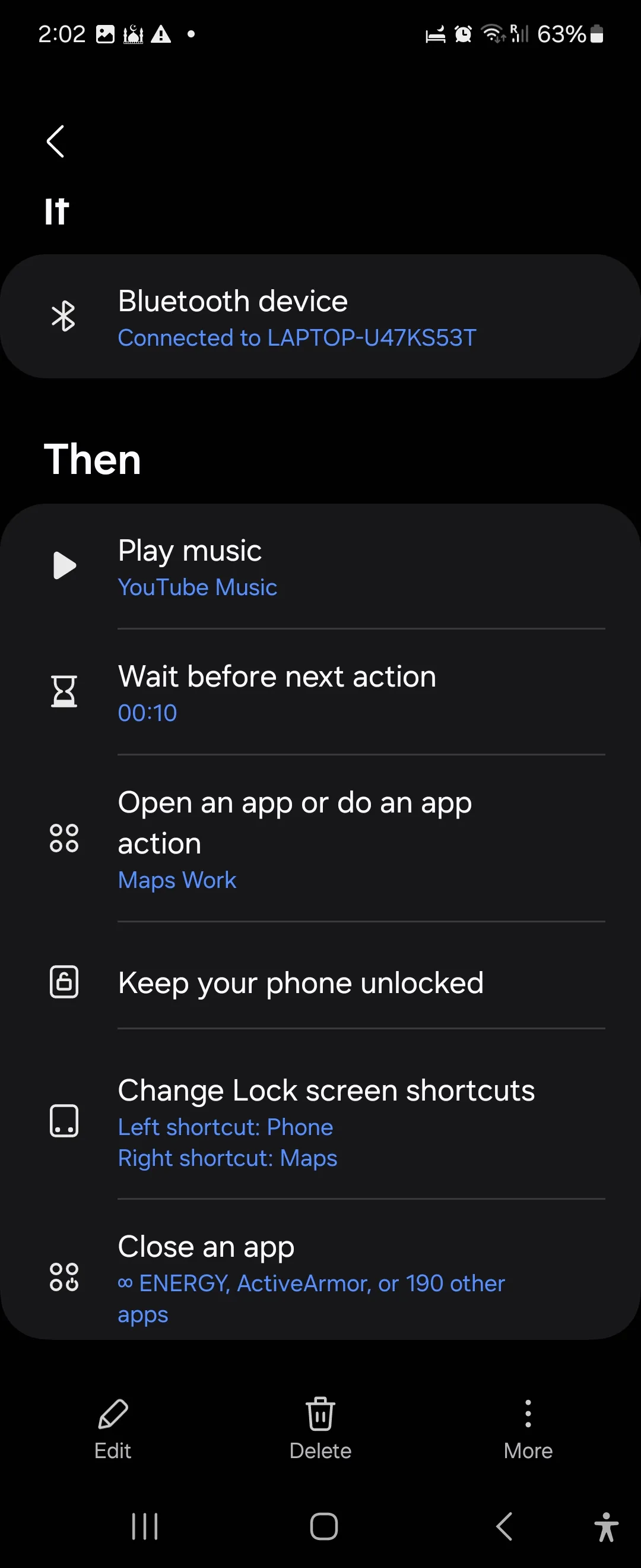 Tổng quan Quy trình lái xe trong ứng dụng Chế độ và Quy trình Samsung trên Galaxy Flip 6
Tổng quan Quy trình lái xe trong ứng dụng Chế độ và Quy trình Samsung trên Galaxy Flip 6
3. Giảm Xao Nhãng Khi Làm Việc
Khi đến nơi làm việc, bạn có thể muốn thực hiện một số hành động cụ thể như gọi hoặc nhắn tin cho người thân, chuyển điện thoại sang chế độ “Không làm phiền” (DND) để tránh gián đoạn, và mở các ứng dụng phục vụ công việc. Với Chế độ và Quy trình của Samsung, tất cả có thể được tự động hóa.
Dưới đây là quy trình làm việc có thể kích hoạt khi bạn kết nối với Wi-Fi văn phòng:
- If (Nếu) > Wi-Fi network (Mạng Wi-Fi) > Add (Thêm), chọn mạng Wi-Fi của văn phòng và nhấn Done (Hoàn tất).
- Nếu bạn muốn gọi cho đối tác khi đến nơi, hãy thêm một điều kiện If nữa để chỉ kích hoạt cuộc gọi khi tai nghe Bluetooth của bạn đã được kết nối.
- If (Nếu) > Bluetooth device (Thiết bị Bluetooth) > Device (Thiết bị), sau đó chọn Bluetooth headset (Tai nghe Bluetooth). Nhấn Done (Hoàn tất).
- Then (Sau đó) > Sounds and vibration (Âm thanh và rung) > Sound mode and volume (Chế độ âm thanh và âm lượng) > Vibrate (Rung). Nhấn Done (Hoàn tất). Bạn cũng có thể bật DND, nhưng hãy đảm bảo cấu hình Do Not Disturb để cho phép các liên hệ và tin nhắn ưu tiên khi bật chế độ này.
- Then (Sau đó) > Apps (Ứng dụng) > Open an app or do an app action (Mở ứng dụng hoặc thực hiện hành động của ứng dụng). Chọn tất cả các ứng dụng bạn muốn mở và nhấn Done (Hoàn tất). Nhập tên và nhấn Save (Lưu).
- Bây giờ, hãy thêm một điều kiện để tự động thực hiện cuộc gọi. Để điều này hoạt động, bạn cần tạo một lệnh nhanh tùy chỉnh của Bixby. Đi tới Settings (Cài đặt) > Advanced features (Tính năng nâng cao) > Bixby. Nhấn vào ba dấu chấm và chọn Quick commands (Lệnh nhanh). Nhấn Add (+) để thêm một lệnh mới và nhập tên cho lệnh. Sau đó nhấn What Bixby does (Những gì Bixby làm), và nhập lệnh bạn vừa đặt tên. Lệnh sẽ hoạt động miễn là tên liên hệ khớp chính xác với tên trong danh bạ của bạn.
- Quay lại Routines, nhấn Then (Sau đó) > Bixby > Ask Bixby (Hỏi Bixby), và nhập tên lệnh. Nhấn Done (Hoàn tất).
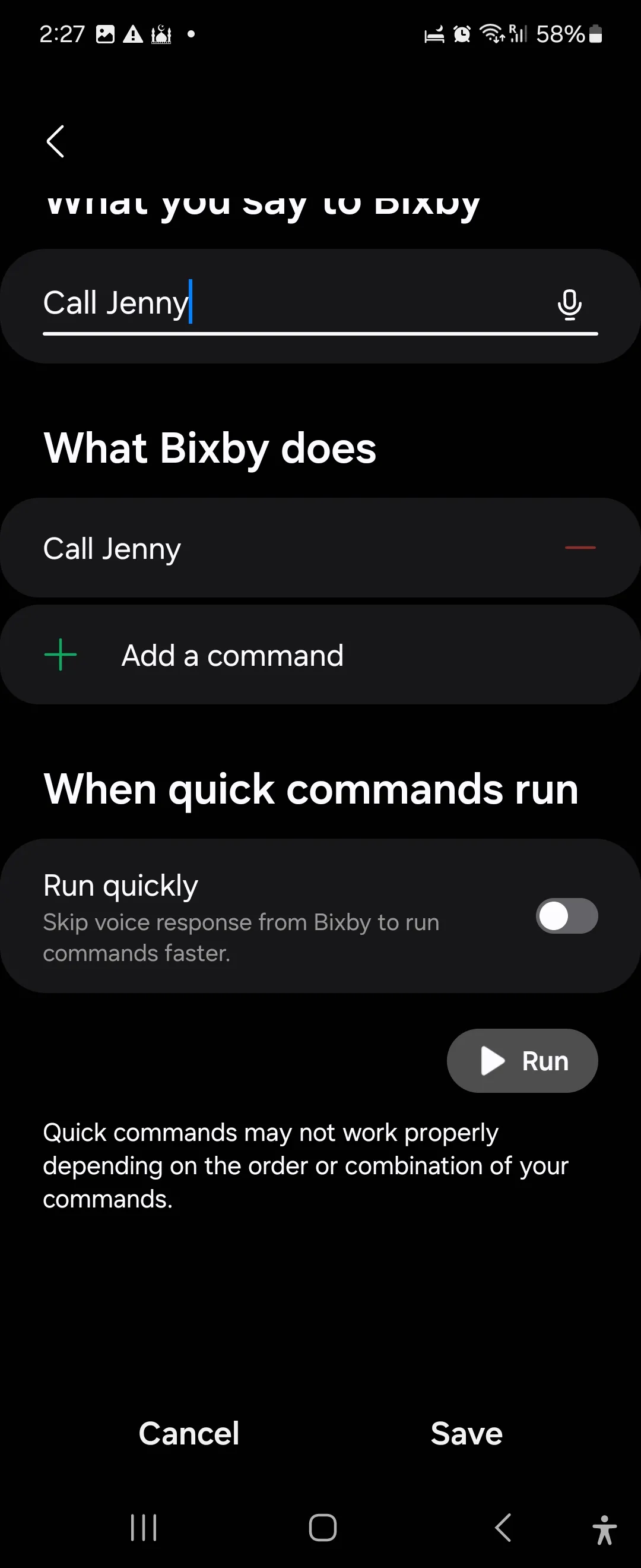 Hướng dẫn tạo lệnh nhanh mới trong Bixby trên Samsung Galaxy Flip 6
Hướng dẫn tạo lệnh nhanh mới trong Bixby trên Samsung Galaxy Flip 6
4. Chế Độ Ngủ Cho Giấc Ngủ Không Gián Đoạn
Ứng dụng Modes and Routines cung cấp chế độ Ngủ được cấu hình sẵn để tạo môi trường lý tưởng cho một giấc ngủ ngon. Tuy nhiên, nếu bạn muốn chế độ Ngủ chỉ kích hoạt khi nhiều điều kiện được đáp ứng, việc thiết lập một quy trình tùy chỉnh là lựa chọn tối ưu. Ví dụ, điều kiện kích hoạt cho quy trình ngủ có thể bao gồm giờ đi ngủ thông thường và một điều kiện bổ sung, chẳng hạn như trạng thái sạc của điện thoại.
Để tạo một quy trình ngủ:
- If (Nếu) > Time period (Khoảng thời gian) và đặt lịch ngủ thông thường của bạn. Chọn hành động Repeat (Lặp lại) để đặt cho mỗi ngày trong tuần hoặc bỏ qua cuối tuần. Nhấn Done (Hoàn tất).
- If (Nếu) > Charging Status (Trạng thái sạc), sau đó bật cả Wired and Wireless charging (Sạc có dây và không dây). Nhấn Done (Hoàn tất). Đây là tùy chọn, vì vậy hãy bỏ qua nếu bạn không có kế hoạch sạc điện thoại qua đêm.
- Then (Sau đó) > Notifications (Thông báo) > Do not disturb (Không làm phiền) > On (Bật). Nhấn Done (Hoàn tất). Đảm bảo DND được cấu hình để nhận cuộc gọi và thông báo từ các liên hệ ưu tiên.
- Then (Sau đó) > Accessibility (Trợ năng) > Extra Dim (Thêm độ tối) > On (Bật). Nhấn Done (Hoàn tất).
- Then (Sau đó) > Display (Màn hình) > Dark mode (Chế độ tối) > On (Bật). Nhấn Done (Hoàn tất).
- Then (Sau đó) > Display (Màn hình) > Eye comfort shield (Chế độ bảo vệ mắt) > Adaptive (Thích ứng). Nhấn Done (Hoàn tất).
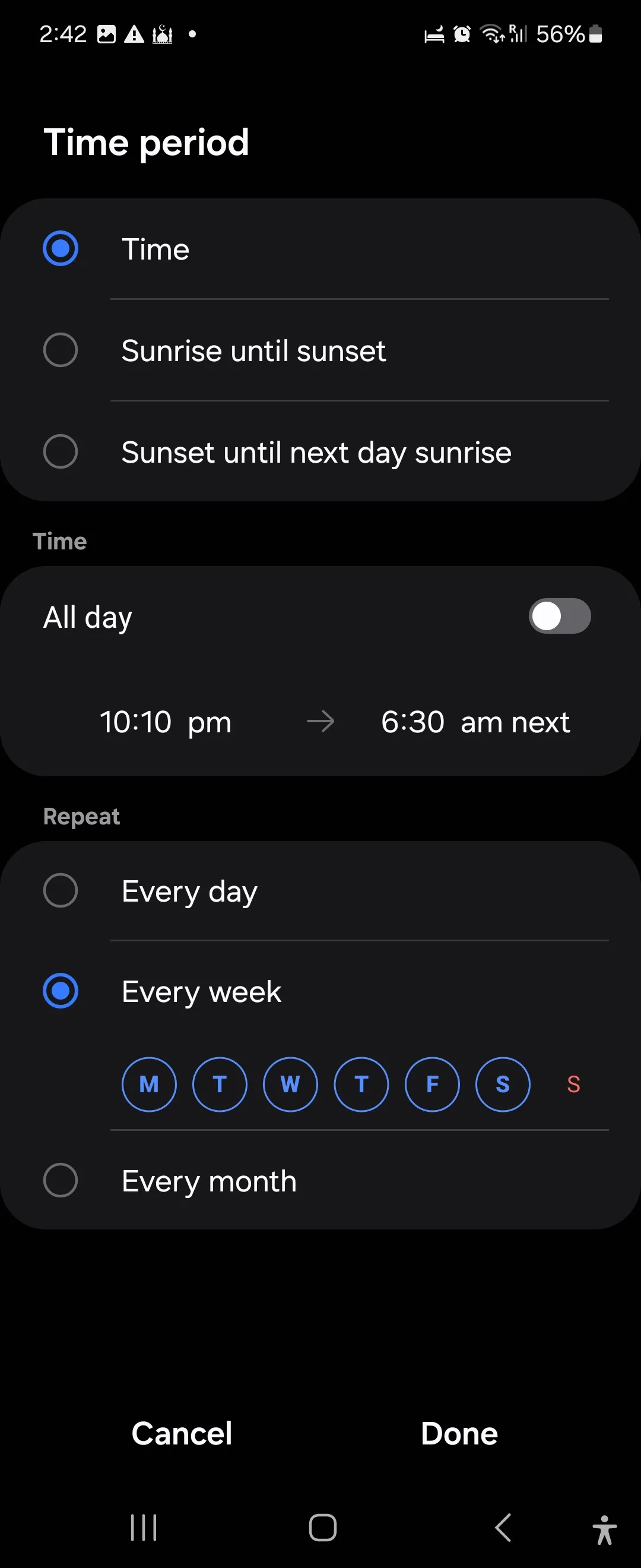 Cài đặt Quy trình ngủ trong ứng dụng Chế độ và Quy trình Samsung cho tính năng Extradim và Dark mode
Cài đặt Quy trình ngủ trong ứng dụng Chế độ và Quy trình Samsung cho tính năng Extradim và Dark mode
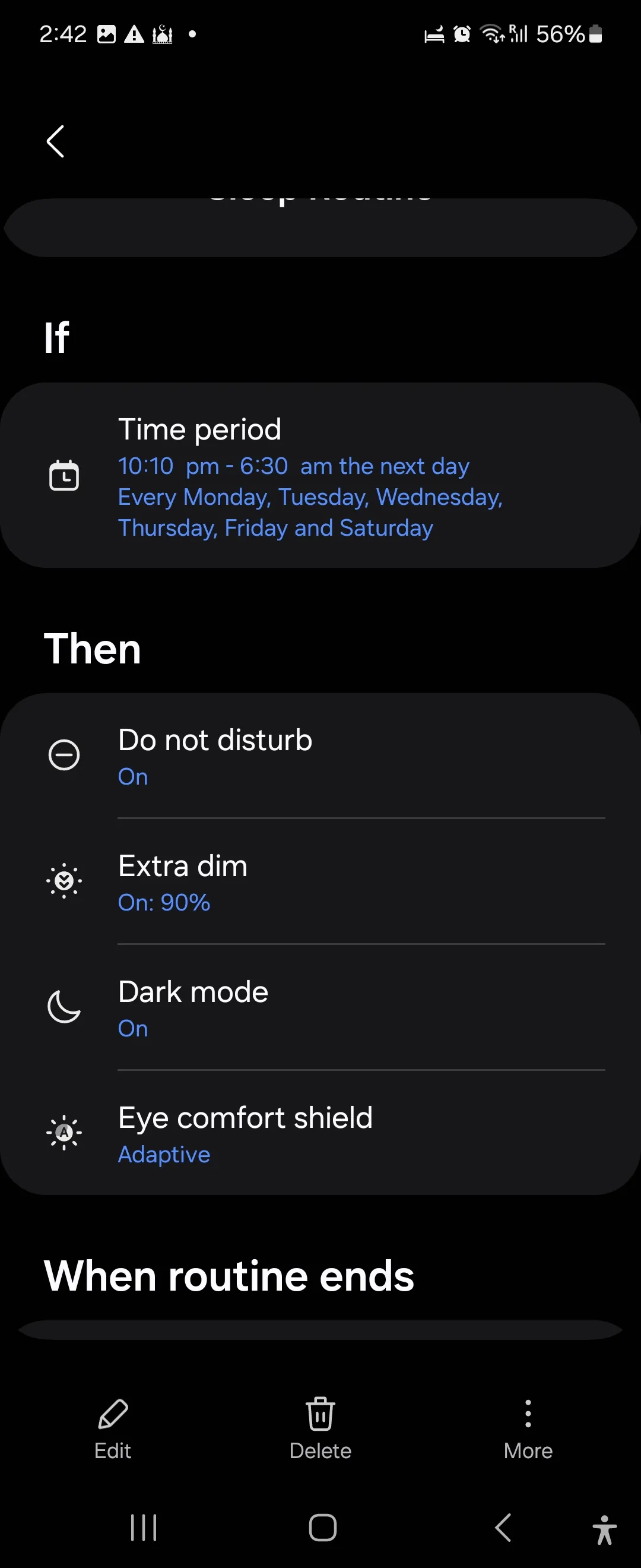 Thiết lập Quy trình ngủ trên điện thoại Samsung Galaxy Flip 6 bao gồm chế độ Không làm phiền và Chống mỏi mắt
Thiết lập Quy trình ngủ trên điện thoại Samsung Galaxy Flip 6 bao gồm chế độ Không làm phiền và Chống mỏi mắt
5. Tiết Kiệm Pin Cho Những Ngày Bận Rộn
Một quy trình tiết kiệm pin có thể giúp kéo dài thời lượng pin của điện thoại khi mức pin giảm xuống dưới một ngưỡng nhất định. Vì chế độ tiết kiệm pin mặc định yêu cầu kích hoạt thủ công, chúng ta sẽ thiết lập một quy trình để tự động hóa quá trình này.
Để tạo quy trình tiết kiệm pin:
- If (Nếu) > Battery Level (Mức pin) và đặt ở mức 20%. Nhấn Done (Hoàn tất).
- Then (Sau đó) > Battery (Pin) > Power Saving (Tiết kiệm pin) > On (Bật). Nhấn Done (Hoàn tất).
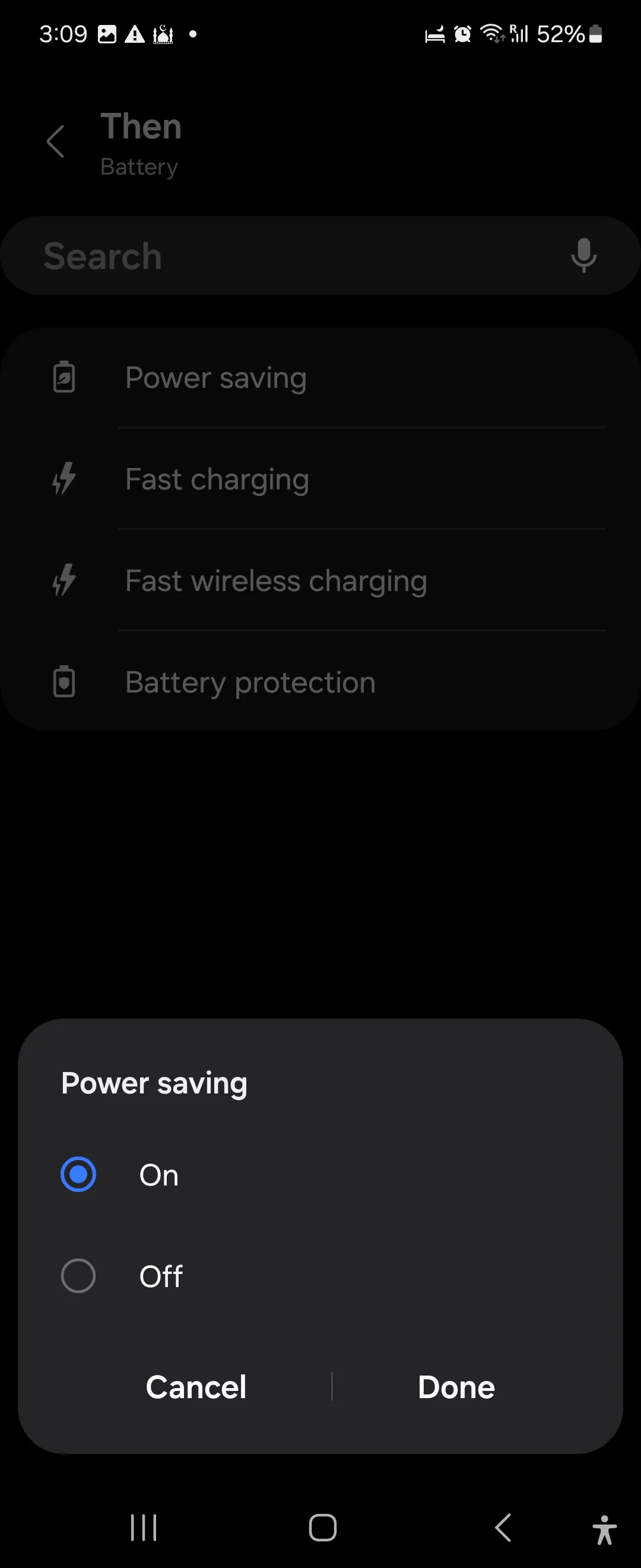 Kích hoạt tính năng Tiết kiệm pin tự động trong ứng dụng Chế độ và Quy trình Samsung
Kích hoạt tính năng Tiết kiệm pin tự động trong ứng dụng Chế độ và Quy trình Samsung
6. Tự Động Xoay Màn Hình Khi Mở Thư Viện, YouTube và Các Ứng Dụng Khác
Một quy trình Samsung hữu ích mà nhiều người dùng tin cậy là tự động hóa tính năng xoay màn hình dựa trên ứng dụng đang sử dụng. Ví dụ, bạn có thể thiết lập để nó tự động bật khi mở Thư viện, YouTube hoặc các ứng dụng đa phương tiện khác, mang lại trải nghiệm xem thuận tiện hơn mà không cần điều chỉnh thủ công.
Để tạo quy trình tự động bật xoay màn hình:
- If (Nếu) > App opened (Ứng dụng đã mở), sau đó chọn các ứng dụng của bạn như Gallery (Thư viện), YouTube, v.v. Nhấn Done (Hoàn tất).
- Then (Sau đó) > Display (Màn hình) > Screen orientation (Hướng màn hình) > Auto rotate (Tự động xoay). Nhấn Done (Hoàn tất).
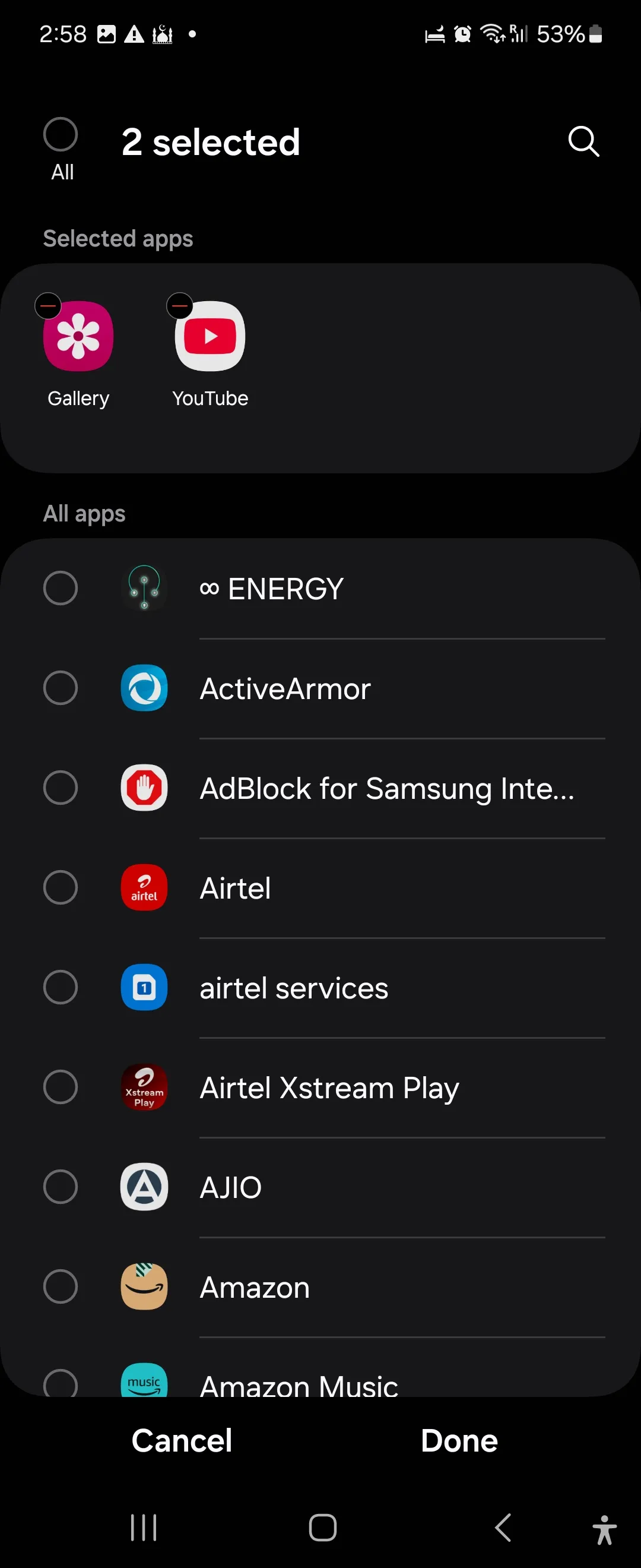 Cài đặt Quy trình tự động xoay màn hình trong Chế độ và Quy trình Samsung
Cài đặt Quy trình tự động xoay màn hình trong Chế độ và Quy trình Samsung
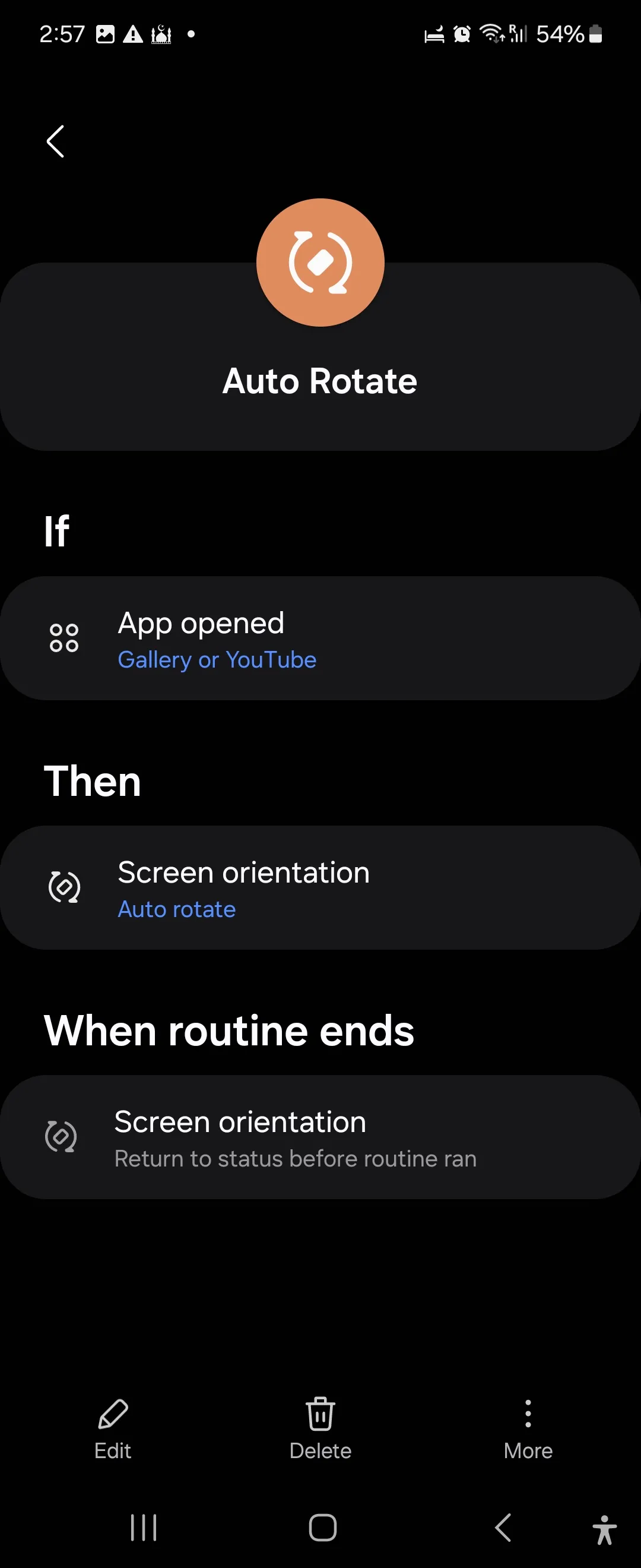 Giao diện tạo Quy trình tự động xoay màn hình cho các ứng dụng đa phương tiện trên Samsung Galaxy
Giao diện tạo Quy trình tự động xoay màn hình cho các ứng dụng đa phương tiện trên Samsung Galaxy
7. Giữ Màn Hình Sáng Cho Ứng Dụng Cụ Thể
Đôi khi, bạn sử dụng các ứng dụng mà không tương tác với chúng trong thời gian dài, nhưng màn hình lại tự động khóa và tắt sau vài giây không hoạt động. Một quy trình Samsung có thể giải quyết vấn đề này bằng cách giữ màn hình luôn sáng vô thời hạn cho các ứng dụng cụ thể, đảm bảo bạn không bị gián đoạn.
Cách thực hiện:
- If (Nếu) > App opened (Ứng dụng đã mở), sau đó chọn các ứng dụng của bạn.
- Then (Sau đó) > Display (Màn hình) > Screen timeout (Thời gian chờ màn hình) và chọn khoảng thời gian bạn muốn màn hình luôn sáng. Nhấn Done (Hoàn tất), và sau đó nhấn Save (Lưu).
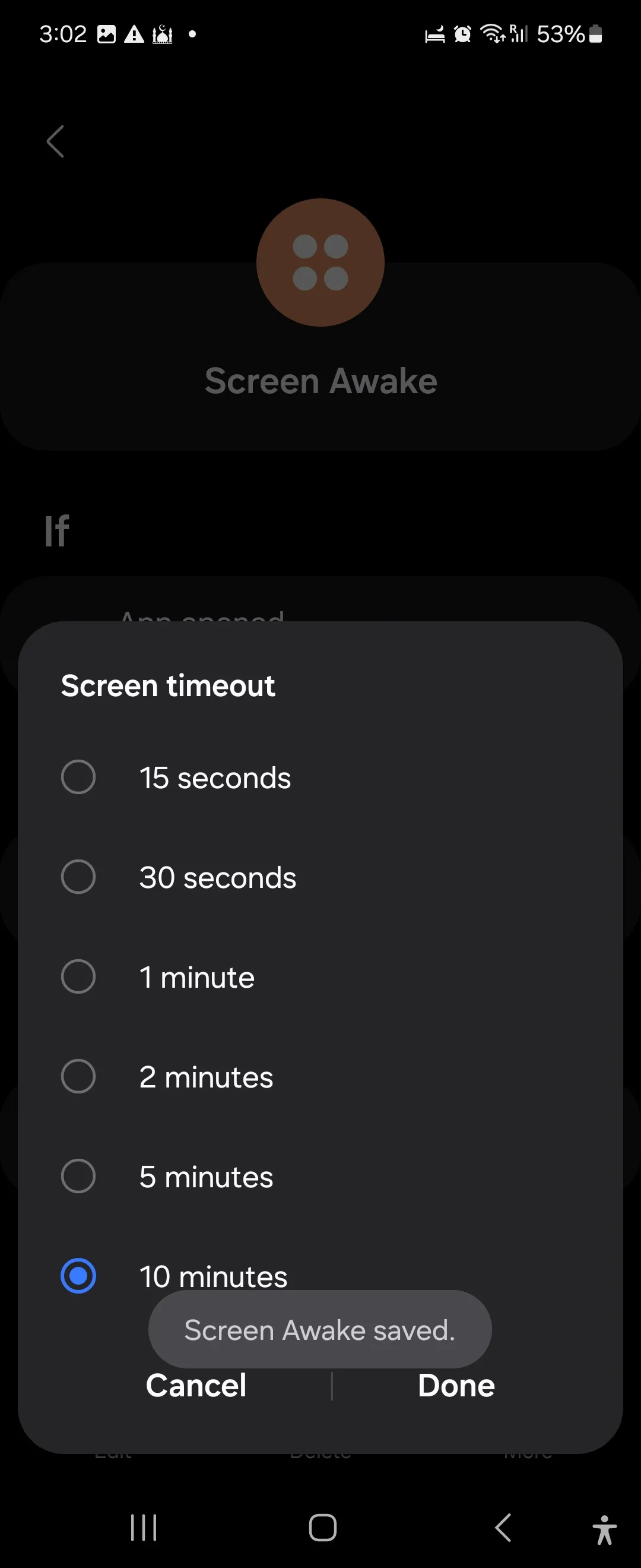 Thiết lập thời gian chờ màn hình luôn sáng trong Chế độ và Quy trình Samsung cho các ứng dụng cụ thể
Thiết lập thời gian chờ màn hình luôn sáng trong Chế độ và Quy trình Samsung cho các ứng dụng cụ thể
8. Tùy Chỉnh Màn Hình Khóa Dựa Trên Địa Điểm
Bạn có thể muốn sử dụng các màn hình khóa khác nhau cho công việc và ở nhà vì lý do riêng tư hoặc chỉ đơn giản là để tạo sự mới mẻ. Để làm điều này, bạn có thể thiết lập một quy trình kích hoạt khi bạn kết nối với Wi-Fi công việc và tự động thay đổi hình nền màn hình khóa.
Cách thực hiện:
- If (Nếu) > Wi-Fi network (Mạng Wi-Fi) > Add (Thêm) và chọn mạng làm việc của bạn.
- Then (Sau đó) > Wallpaper (Hình nền) > Change Lock screen wallpaper (Thay đổi hình nền màn hình khóa), chọn một hình nền và nhấn Done (Hoàn tất).
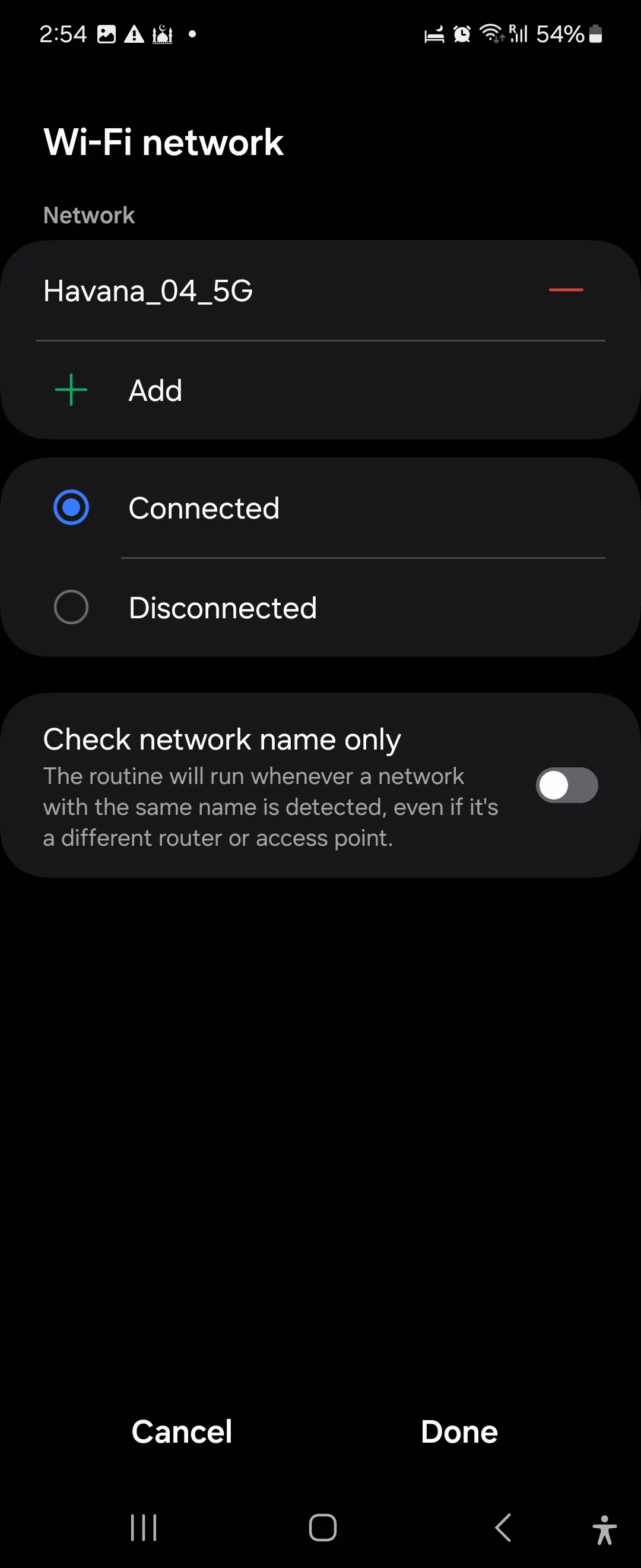 Chọn mạng Wi-Fi để kích hoạt Quy trình thay đổi màn hình khóa tự động trong ứng dụng Chế độ và Quy trình Samsung
Chọn mạng Wi-Fi để kích hoạt Quy trình thay đổi màn hình khóa tự động trong ứng dụng Chế độ và Quy trình Samsung
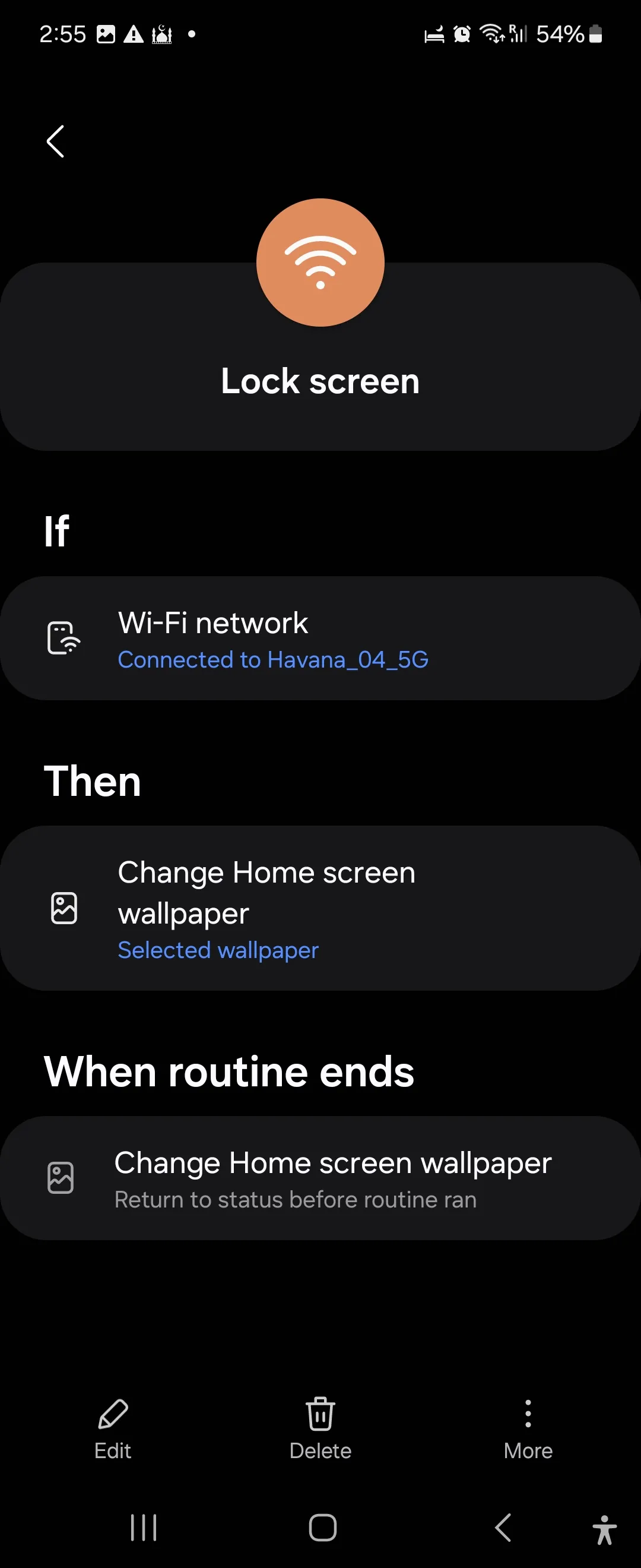 Cài đặt Quy trình tùy chỉnh hình nền màn hình khóa theo địa điểm trong ứng dụng Chế độ và Quy trình Samsung
Cài đặt Quy trình tùy chỉnh hình nền màn hình khóa theo địa điểm trong ứng dụng Chế độ và Quy trình Samsung
9. Tối Ưu Tuổi Thọ Pin Điện Thoại của Bạn
Samsung có một tính năng bảo vệ pin tích hợp để giúp kéo dài tuổi thọ pin của bạn. Nếu bạn thường xuyên sạc điện thoại qua đêm, bạn có thể tạo một quy trình để tự động tắt tính năng sạc nhanh có dây và không dây, đồng thời giới hạn sạc ở mức 80% dung lượng, từ đó bảo vệ pin khỏi tình trạng chai pin sớm.
Cách thực hiện:
- If (Nếu) > Time period (Khoảng thời gian) > chọn giờ đi ngủ của bạn. Sau đó chọn Every day (Mỗi ngày) cho Repeat (Lặp lại).
- If (Nếu) > Charging status (Trạng thái sạc) > Charging (Đang sạc), và chọn cả Wired (Có dây) và Wireless (Không dây).
- Then (Sau đó) > Battery (Pin) > Fast Charging (Sạc nhanh) > Off (Tắt).
- Then (Sau đó) > Battery (Pin) > Battery protection (Bảo vệ pin) > Maximum (Tối đa).
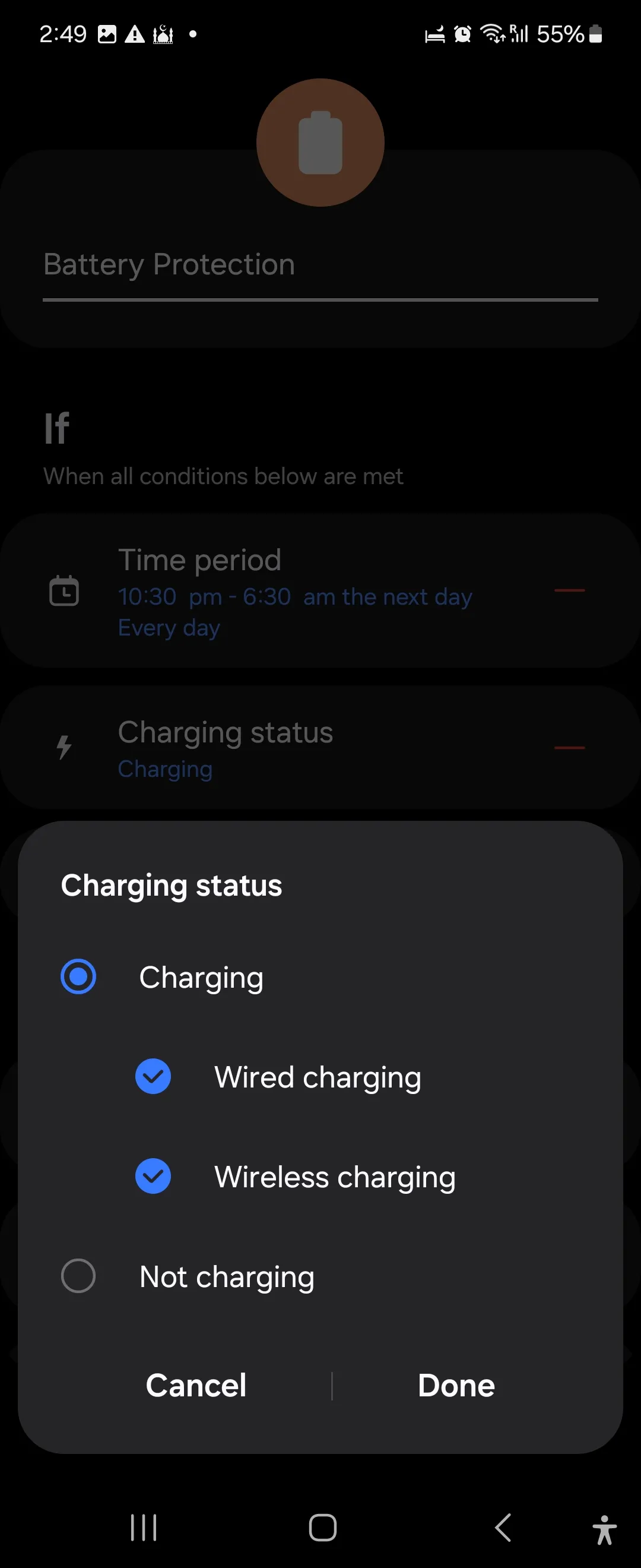 Thiết lập Quy trình bảo vệ pin và tối ưu tuổi thọ pin trong ứng dụng Chế độ và Quy trình Samsung
Thiết lập Quy trình bảo vệ pin và tối ưu tuổi thọ pin trong ứng dụng Chế độ và Quy trình Samsung
Ngoài những mẹo trên, bạn còn có thể tạo thêm nhiều quy trình khác cho các hoạt động như tập thể dục, nghỉ ngơi hoặc giải trí để hạn chế sự phân tâm. Tính năng này cũng tương thích với tai nghe Samsung, Galaxy Watch và các thiết bị gia dụng để tự động hóa toàn bộ môi trường sống của bạn. Để tùy chỉnh sâu hơn nữa, bạn có thể bổ sung các tính năng nâng cao cho Modes and Routines bằng cách sử dụng Routines+ trong ứng dụng GoodLock. Với Chế độ và Quy trình Samsung, khả năng tối ưu hóa trải nghiệm sử dụng điện thoại của bạn gần như là vô tận, giúp bạn kiểm soát thiết bị một cách thông minh và hiệu quả.